XML レポート フレームワークの設定
このトピックでは、XML レポート フレームワークの設定について説明します。
|
ページ名 |
定義名 |
用途 |
|---|---|---|
|
XML_CODE_TBL |
会社で XML ノードに使用する補助 XML コード テーブルと有効値を定義します。 |
|
|
XML_SET_TBL |
XML セット定義を管理します。 |
|
|
XML_NODE_TBL1 |
国別機能の XML ファイル構造を構成するノードを定義します。 |
|
|
XML_NODE_TBL2 |
ノードの既存のシステム値を XML ファイルに必要な代替値にマッピングします。 |
|
|
XML_TEMPLATE |
XML ファイル作成時に使用するテンプレートを定義します。 |
|
|
XML_RC_TESTER |
以前の設定を使用して定義した XML ファイルの実行を許可して、ユーザーが結果のレポートが想定どおりのレポートかどうかを確認できるようにします。 |
XML コード テーブル ページ (XML_CODE_TBL) を使用して、会社で使用する XML ノードの補助 XML コード テーブルと有効値を定義します。
ナビゲーション
画像: XML コード テーブル ページ
次の例では、XML コード テーブル ページのフィールドおよびコントロールを説明します。このページのフィールドおよびコントロールの定義は後で説明します。
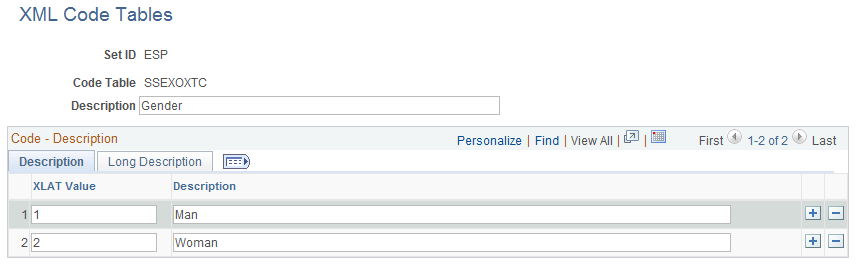
|
フィールドまたはコントロール |
定義 |
|---|---|
| コード テーブル |
コード テーブルの名前。 |
| 名称 |
コード テーブルの名称を入力します。 |
|
フィールドまたはコントロール |
定義 |
|---|---|
| XLAT 値 |
コード テーブルのトランスレート値を入力します。 |
| 名称 |
トランスレート値の名称を入力します。 |
XML セット テーブル ページ (XML_SET_TBL) を使用して、XML セット定義を管理します。たとえば、ヒューマン リソース管理および Global Payroll Spain には、次に対する XML セットが用意されています。
デルタ レポート
Contrat@ レポート
Tripartite 機構レポート
契約出力の設定
会社証明書
Cret@ レポート
ナビゲーション
画像: XML セット テーブル ページ
次の例では、XML セット テーブル ページのフィールドおよびコントロールを説明します。このページのフィールドおよびコントロールの定義は後で説明します。
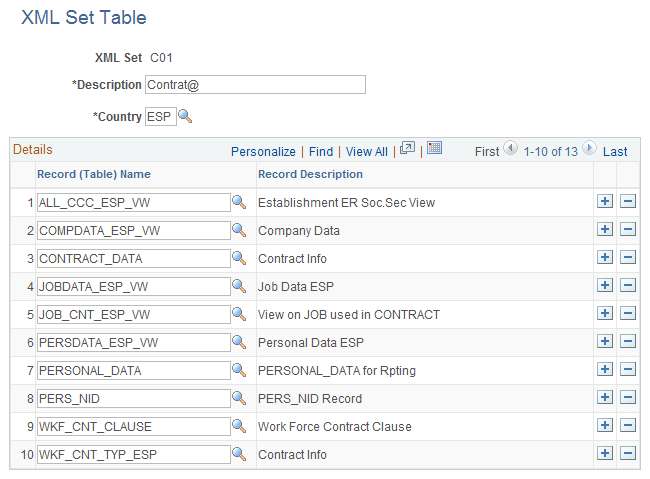
|
フィールドまたはコントロール |
定義 |
|---|---|
| XML セット、名称 |
XML セット コードおよび名称が表示されます。 |
| 国 |
XML セットを定義する国を選択します。 |
|
フィールドまたはコントロール |
定義 |
|---|---|
| レコード (テーブル) 名 |
この XML セットの使用が可能なレコードの名前を入力します。ここで入力したレコードは、このフレームワークの他の部分で使用可能になります。 |
| レコード説明 |
選択したレコードまたはテーブルの名称が表示されます。 |
ノード テーブル ページ (XML_NODE_TBL1) を使用して、国別レポートの XML ファイル構造を構成するノードを定義します。
ナビゲーション
画像: ノード テーブル ページ (複合ノード タイプ)
次の例では、ノード テーブル ページのフィールドおよびコントロールを説明します。このページのフィールドおよびコントロールの定義は後で説明します。
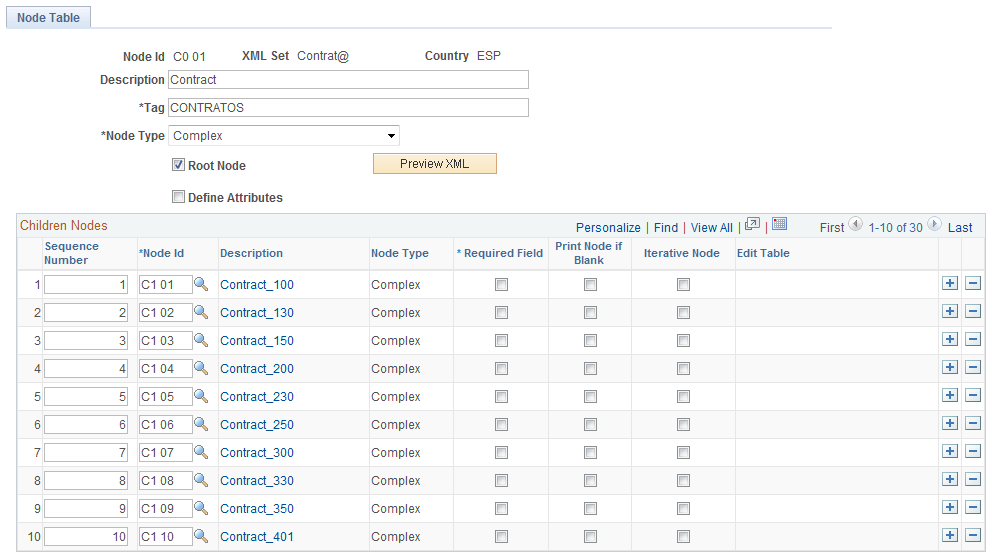
画像: ノード テーブル ページ (単純ノード タイプ)
次の例では、ノード テーブル ページ (単純ノード タイプ) のフィールドおよびコントロールを説明します。このページのフィールドおよびコントロールの定義は後で説明します。
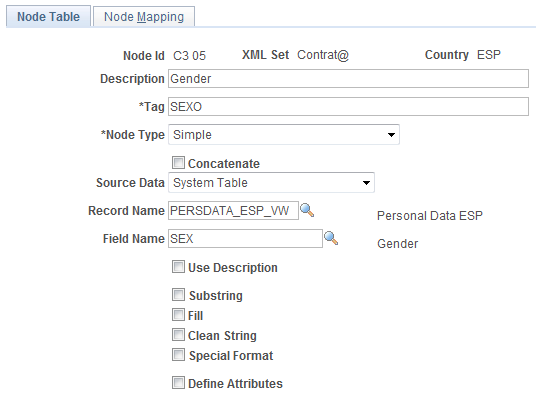
|
フィールドまたはコントロール |
定義 |
|---|---|
| ノード ID |
新規ノードの作成時に、ノードを識別するコードを入力します。 |
| XML セット |
XML セットを選択して、このノードの定義対象の機能分野を指定します。 |
| 国 |
選択した XML セットに関連付けられている国が表示されます。 |
| 名称 |
ノードの名称を入力します。 |
| タグ |
ノードの XML タグの名前を入力します。 |
| ノード タイプ |
ノードが [単純]か、または [複合] かを選択します。単純ノードは、値に関連付けられるのに対して、複合ノードは、単純または複合ノードで構成されます。 |
| ルート ノード |
複合ノードがルート ノード (つまり、XML ファイル構造内の他の全てのノードの派生元) であることを指定するには、このチェック ボックスをオンにします。 このフィールドが表示されるのは、ノード タイプが [複合] の場合のみです。 |
| XML のプレビュー |
このボタンをクリックして、XML プレビュー ESP ページにアクセスします。このページで、複合ノードの XML ファイル構造をプレビューできます。複合ノード タイプの XML ファイル構造のみプレビューできます。 このボタンが表示されるのは、ノード タイプが [複合] の場合のみです。 |
| 連結 |
このチェック ボックスは、このノードのデータがデータベース内の 2 つ以上のフィールドの連結である場合にオンにします。連結されたノードを選択するための [ノード ID] フィールドが表示されます。 このチェック ボックスは、単純ノードでのみ編集可能になります。 |
| ノード ID |
連結されたノードを選択します。 このフィールドは、[連結] チェック ボックスをオンにした場合にのみ使用可能になります。 |
| ソース データ |
ノードのソース データを定義する方法を選択します。XML ファイルの作成時に、システムでは、ここで選択したオプションを使用して XML ファイルのノード値を取得および検証します。 このフィールドは、単純ノードでのみ編集可能になります。有効値は以下のとおりです。
|
| [レコード名]、[フィールド名] |
これらのフィールドは、単純ノードのソース データとしてシステム データを選択した場合に表示されます。[ソース データ] フィールドでシステム値を選択した場合は、どのレコードおよびフィールドに XML ノードの有効値が含まれているかを指定する必要があります。レコードおよびフィールドを指定するには、最初に有効なレコード (XML セット テーブル ページから追加) のリストからレコードを選択します。次に、ビューで使用可能なフィールドのリストからフィールドを選択します。選択した値は、XML ファイルの作成時にデータの取得に使用されます。 |
| 検証タイプ |
ユーザーが XML ファイルで個人に対して入力したノード値の検証時に行われるデータ検証のタイプを手動で選択します。 このフィールドは、[ソース データ] フィールド値が [手入力] の場合にのみ使用可能になります。有効値は以下のとおりです。
|
| デフォルト値 |
ソースが手入力の単純ノードの場合は、デフォルト値を設定できます。 このフィールドは、[ソース データ] フィールドで [手入力] を選択した場合にのみ使用可能です。 |
| 名称使用 |
コードの代わりに名称を出力する場合は、このチェック ボックスをオンにします。 このフィールドは、選択したフィールドに XLAT が関連付けられているか、または DESCR フィールドがあるプロンプト テーブルが設定されている場合にのみ使用可能です。 |
| 関連の使用 |
このフィールドに関連付けられているプロンプト テーブルのデータを出力する場合は、このチェック ボックスをオンにします。 このフィールドは、選択したフィールドにプロンプト テーブルが設定されている場合にのみ使用可能です。 |
| サブストリング |
フィールド値の一部のみを出力する場合は、このチェック ボックスをオンにします。このチェック ボックスをオンにする際に、[開始位置] および [長さ] の値を入力する必要があります。 |
| 充てん |
フィールドの値に [文字充てん] フィールドで指定した文字を必要な長さを満たすようにロードする場合は、このチェック ボックスをオンにします。 |
| 文字列の消去 |
[消去する文字] フィールドに指定した 1 つ以上の文字を削除する場合は、このチェック ボックスをオンにします。 |
| 特別フォーマット |
フレームワークで定義されているいずれかの特別フォーマットを使用する場合は、このチェック ボックスをオンにします。
|
| 属性の定義 |
ノードに属性を入力する場合は、このチェック ボックスをオンにします。 |
| 法定区域 |
使用できるコード テーブルを特定のセットID にフィルタするために使用する法定区域を選択します。コード テーブルにはセットID が含まれます。法定区域を選択することで、法定区域と同じセットID を持つコード テーブルのみ選択できるようになります。 このフィールドは、コード テーブルを使用する単純ノード タイプの場合のみ使用できます。 |
| コード テーブル |
コード テーブルの検証タイプを選択した場合は、テーブルを選択します。ユーザーは、このテーブルからノード値を選択するよう要求されます。 このフィールドは、コード テーブルを使用する単純ノード タイプの場合のみ使用できます。 |
| フォーマット済 |
日付フィールドのフォーマット方法を選択します。 このフィールドを使用できるのは、検証タイプに [日付] を選択した場合のみです。 |
| フィールド名 |
このフィールドで、ユーザーにトランスレート値の選択を求めるフィールドを選択します。 このフィールドが使用できるのは、検証タイプに [Xlat フィールド] を選択した場合のみです。 |
子ノード
このグループ ボックスを使用して、複合ノードの子ノード メンバーを定義します。特定のノードに対して定義した全ての子ノードは、XML ファイル構造内で同じレベルに表示されます。子ノードがさらに子ノードを必要とする複合ノードである場合は、それぞれのノード定義でメンバーを定義する必要があります。このグループ ボックスが表示されるのは、ノード タイプが [複合] の場合のみです。
|
フィールドまたはコントロール |
定義 |
|---|---|
| 連番 |
子ノードが親ノードのファイル構造に出現する順序を入力します。子ノードは、最小から最大の順に並べられます。 |
| ノード ID |
子ノードを選択します。この同じコンポーネントを使用して子ノードを定義します。 |
| 名称 |
子ノードの名称が表示されます。 |
| ノード タイプ |
子ノードのノード タイプ ([単純] または [複合]) が表示されます。 |
| [必須フィールド] |
このノードを XML ファイルで必須フィールドにするには、このチェック ボックスをオンにします。適切なレポート コンポーネントを通じて XML ファイルを検証する場合、ユーザーは、XML ファイルを作成する前にこのフィールドに値を入力するよう要求されます。 |
| 空白の場合ノードを印刷 |
このチェック ボックスは、値が null の場合でも XML ファイルに特定のノードを含める場合にオンにします。 |
| 反復ノード |
XML ファイルの内部でこのノードを反復できることを指定するには、このチェック ボックスをオンにします。 |
| 編集テーブル (反復レコード) |
反復データが含まれるレコードを入力します。XML セット ページからレコードを選択します。 このフィールドは、[反復ノード] チェック ボックスがオンの場合にのみ編集できます。 |
ノード マッピング ページ (XML_NODE_TBL2) を使用して、ノードの既存のシステム値を XML ファイルに必要な代替値にマッピングします。
ナビゲーション
注: このページは、ノード テーブル ページの [ノード タイプ] を [単純] として定義し、[ソース データ] を [システム テーブル] として定義した場合にのみ使用可能になります。
画像: ノード マッピング ページ
次の例では、ノード マッピング ページのフィールドおよびコントロールを説明します。このページのフィールドおよびコントロールの定義は後で説明します。
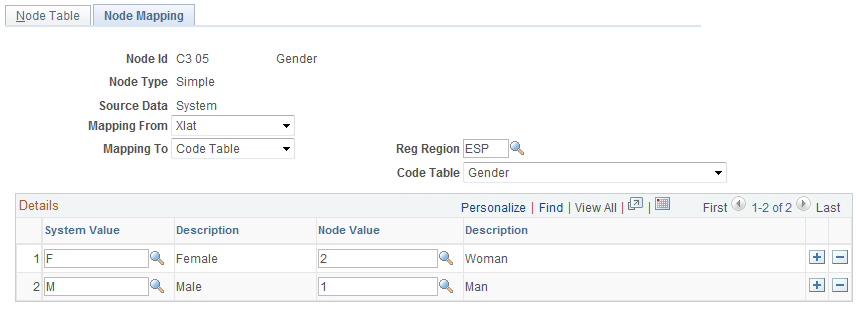
このページは、ノードの値がアプリケーションに存在しているが、システム値が XML ファイルに必要な値と一致しない場合に使用します。このページで、既存のシステム値を、XML ファイルで使用する必要のある他のより適切な値にマッピングできます。
|
フィールドまたはコントロール |
定義 |
|---|---|
| マッピング元 |
マッピング元にするフィールドについて、フィールドで有効値を取得する方法を選択します。選択した後で、下のグリッドにある [システム値] フィールドを使用して、代替値にマッピングするシステム フィールド値を指定します。選択肢は以下のとおりです。
注: システム値を代替値に正常にマッピングするには、マッピングするフィールドに関連付けられているテーブル編集のタイプを知っておく必要があります。このようにしてデータの整合性を保持し、システムが XML ファイルのデータ検証中に値を正確に再マッピングできるようにします。ノード テーブル ページの [フィールド名] フィールドでフィールドを選択します。 |
| 編集テーブル |
フィールド値をレコードからマッピングすることを選択した場合は、フィールドがその有効値を取得するプロンプト テーブルを選択します。 |
| マッピング先 |
マッピング先の新しい有効フィールド値を定義する方法を選択します。選択した後で、下のグリッドにある [ノード値] フィールドを使用して、システム値を置換する新しい値を指定します。選択肢は以下のとおりです。
|
| 法定区域 |
使用できるコード テーブルを特定のセットID にフィルタするために使用する法定区域を選択します。コード テーブルにはセットID が含まれます。法定区域を選択することで、法定区域と同じセットID を持つコード テーブルのみ選択できるようになります。 |
| コード テーブル |
新しいフィールド値を XML コード テーブルの値にマッピングすることを選択した場合は、コード テーブルを選択します。XML コード テーブル ページで XML コード テーブルを定義します。 |
| システム値、名称 |
別のより適切な XML ファイル値にマッピングするシステム フィールド値を指定します。有効値がトランスレート テーブルまたはプロンプト テーブルから取得されるフィールドからマッピングする場合は、変更する値を選択します。有効値が手入力でシステムに取得されるフィールドからマッピングする場合は、変更する値を入力します。手入力する値は、ユーザー入力で定義された値と同一である必要があります。 トランスレート値とテーブル レコード値の場合は、選択した名称が表示されます。 |
| ノード値、名称 |
システム値のマッピング先のノード値を選択または入力します。[マッピング先] フィールドでコード テーブルへのマッピングを選択した場合は、指定した XML コード テーブル内の値を求められます。XML コード テーブル値の場合は、選択した名称が表示されます。 |
XML テンプレート ページ (XML_TEMPLATE) を使用して、XML ファイル作成時に使用するテンプレートを定義します。XML セットでは、機能分野を定義するのに対して、XML テンプレートでは、特定の XML スキーマを定義します。
ナビゲーション
画像: XML テンプレート ページ
次の例では、XML テンプレート ページのフィールドおよびコントロールを説明します。このページのフィールドおよびコントロールの定義は後で説明します。
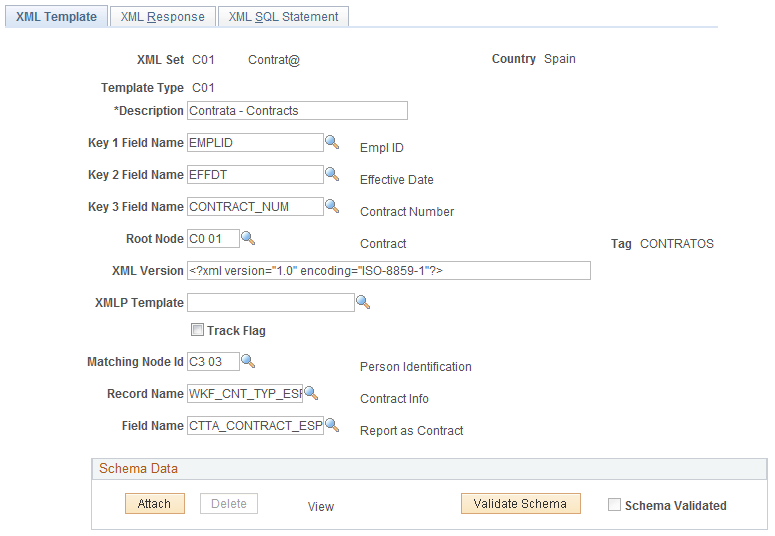
|
フィールドまたはコントロール |
定義 |
|---|---|
| XML セット |
新しい XML テンプレートを定義する場合は、テンプレートが属する XML セットを選択します。 |
| テンプレート タイプ |
テンプレートの識別コード。 |
| 名称 |
XML テンプレートの名称を入力します。 |
| キー 1 フィールド名、キー 2 フィールド名、キー 3 フィールド名 |
XML テンプレートでレポートするデータのさまざまなレベルのキーとして使用するフィールドを指定します。これらのフィールドは、XML ファイルでレポートするデータの取得元のテーブルのキー構造を示します。たとえば、GP スペインの場合、Contrat@ レポートでは、キー フィールドとして EmplID および EFFDT を定義して、契約の有効日に基づく従業員情報をレポートすることを指定します。GP スペインの Delt@ レポート (XML セット = D01) では、会社、従業員および有効日 (または事故) という 3 つのレベルを定義して、会社レベル、従業員レベルおよび事故レベルでキーが付けられた情報を含む XML ファイルを提供します。 XML ノード テーブル コンポーネントを通じてデータベースに存在するレコードおよびフィールドにノードをマッピングする場合、選択するフィールドを使用するように Where 句が動的に作成されるため、これらのレコードにはこれらのキーの 1 つ以上がレコード キーとして存在する必要があります。 |
| ルート ノード |
XML テンプレートのルート ノードを選択します。ルート ノードには構造全体が反復モードで含まれるため、XML テンプレートのルート ノードを識別することにより、XML ファイルの構造全体を設定します。ルート ノードは、XML 構造の開始点です。XML ノード テーブル ページでルート ノードを定義します。 |
| XML バージョン |
このテンプレートに基づく XML ファイルのバージョンを指定します。各 XML ファイルの 1 行目にはバージョンが示されている必要があります。 |
| XMLP テンプレート |
XML テンプレートをリンクする BI Publisher テンプレートを選択します。これによって、レポートの表示に役立つ PDF ドキュメントを作成できます。 |
スキーマ データ
このグループ ボックスを使用して、スキーマに対する XML 構造を検証します。スキーマ ファイル (*.xsd) を添付して、順序が正しいかどうか、またはノードに欠落があるかどうかを検証できます。
|
フィールドまたはコントロール |
定義 |
|---|---|
| 添付 |
検証のためにスキーマ ファイルを添付するには、このボタンをクリックします。 |
| 削除 |
既に添付されているスキーマ ファイルを削除するには、このボタンをクリックします。 |
| 表示 |
スキーマのコンテンツが含まれた XML ファイルを表示するには、このリンクをクリックします。 |
| スキーマの検証 |
添付されたスキーマに対する XML 構造を検証するには、このボタンをクリックします。検証に失敗した場合は、警告メッセージが表示されます。 |
| スキーマ検証済 |
XML 構造の検証に成功した場合、チェック ボックスはオンで表示されます。 |
XML テスター ページ (XML_RC_TESTER) を使用して、XML 構造が正常に機能しているかどうかを検証します。これによって、新しい XML ファイルをテストする際に、実装フェーズで推奨される特定のラン コントロール ページを作成せずに新しい XML レポートを実行できます。
ナビゲーション
画像: XML テスター ページ
次の例では、XML テスター ページのフィールドおよびコントロールを説明します。このページのフィールドおよびコントロールの定義は後で説明します。
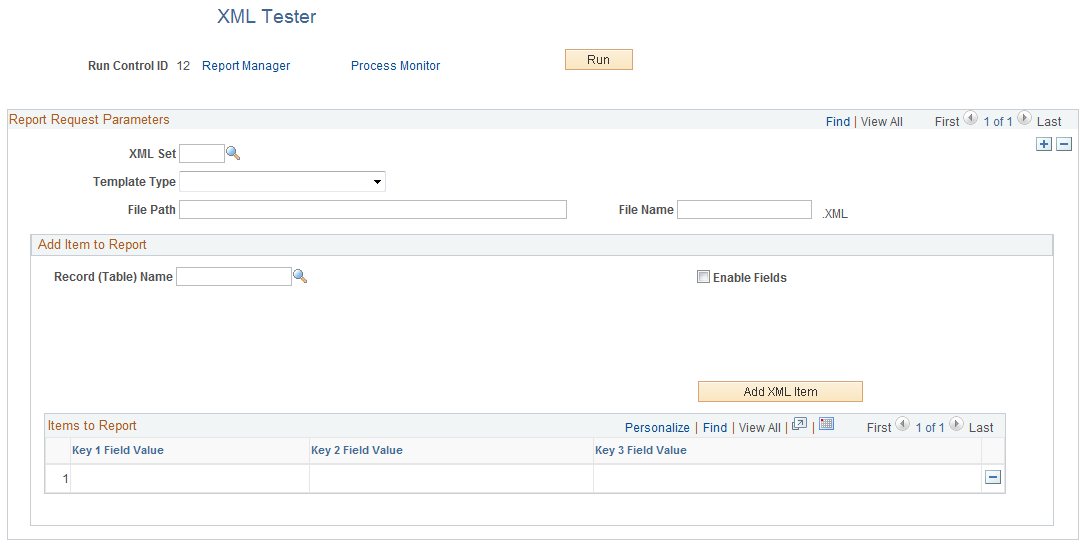
|
フィールドまたはコントロール |
定義 |
|---|---|
| XML セット |
検証する XML セットを選択します。 |
| テンプレート タイプ |
検証する XML セットのテンプレート タイプを選択します。[レポートにアイテムを追加] グループ ボックスのキー フィールドは、選択したテンプレート タイプに基づいて変化します。 |
| ファイル パス、ファイル名 |
サーバー ファイル パスおよびファイル名を入力します。 |
レポートにアイテムを追加
このグループ ボックスを使用して、レポートする反復データを表示します。
|
フィールドまたはコントロール |
定義 |
|---|---|
| レコード (テーブル) 名 |
XML ファイルのルート ノードの直下に固有の反復ノードがある場合は、その反復ノード (反復レコード) に関連付けられているレコード名が取得されて、ここに表示されます。 |
| フィールドの有効化 |
XML テンプレートに定義されているキー フィールドを上書きするには、このチェック ボックスをオンにします。 |
| XML アイテムの追加 |
[レポートに追加するアイテム] グリッドを追加するには、このボタンをクリックします。ルート ノード下に反復複合ノードが追加されます。 |
| キー 1 フィールド名、キー 2 フィールド名、キー 3 フィールド名 |
このキー フィールド名は、テンプレート タイプを選択したときにロードされます。これらは、XML テンプレートに定義されているキー フィールドに対応します。 |
| キー 1 フィールド値、キー 2 フィールド値、キー 3 フィールド値 |
キー フィールドごとに値を選択または入力します。 |